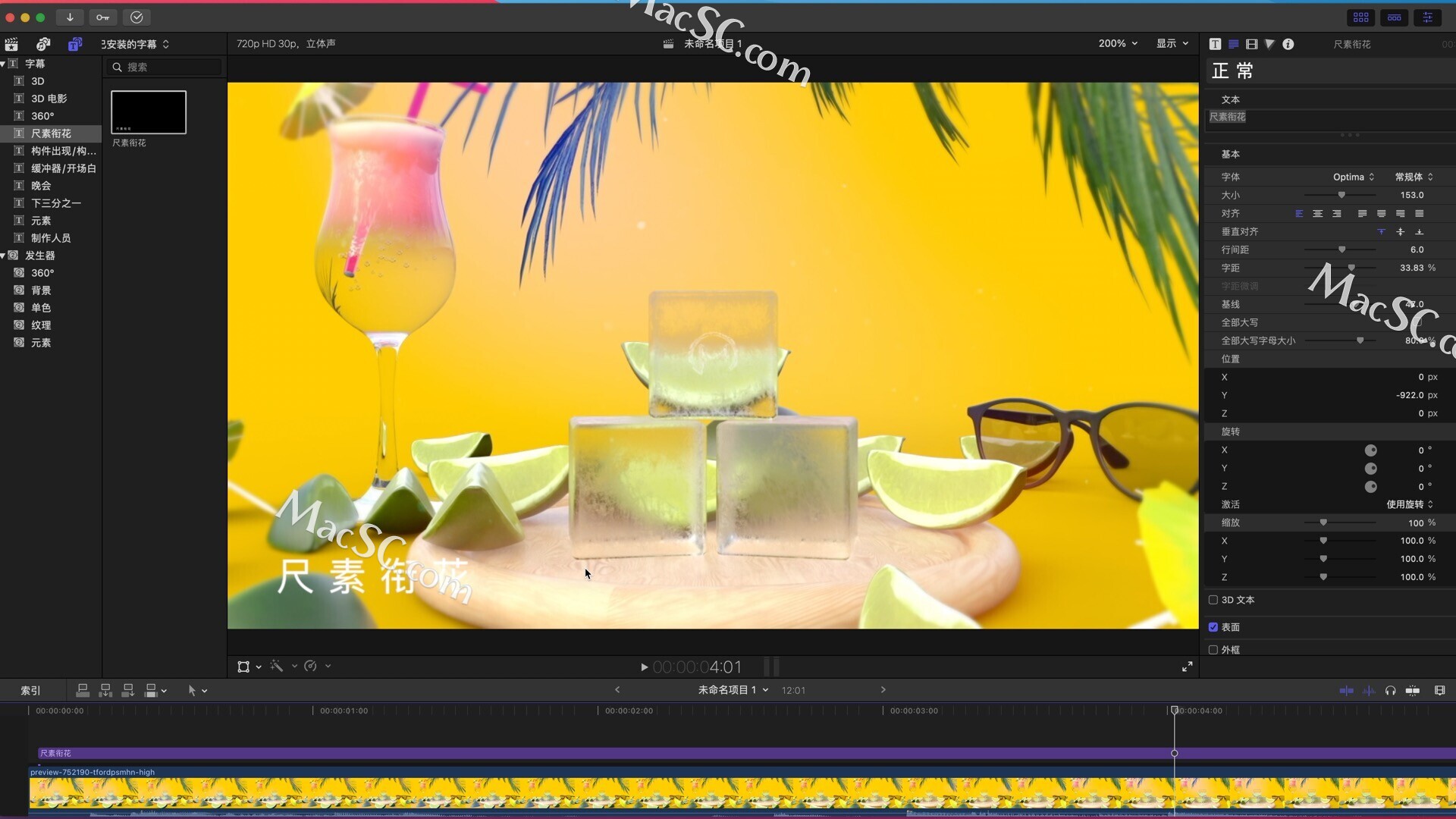如何制作字幕效果?fcpx如何制作字幕?小编给大家带来了fcpx创建自定义字幕的教程。
1.将视频拖动到时间线上,如图
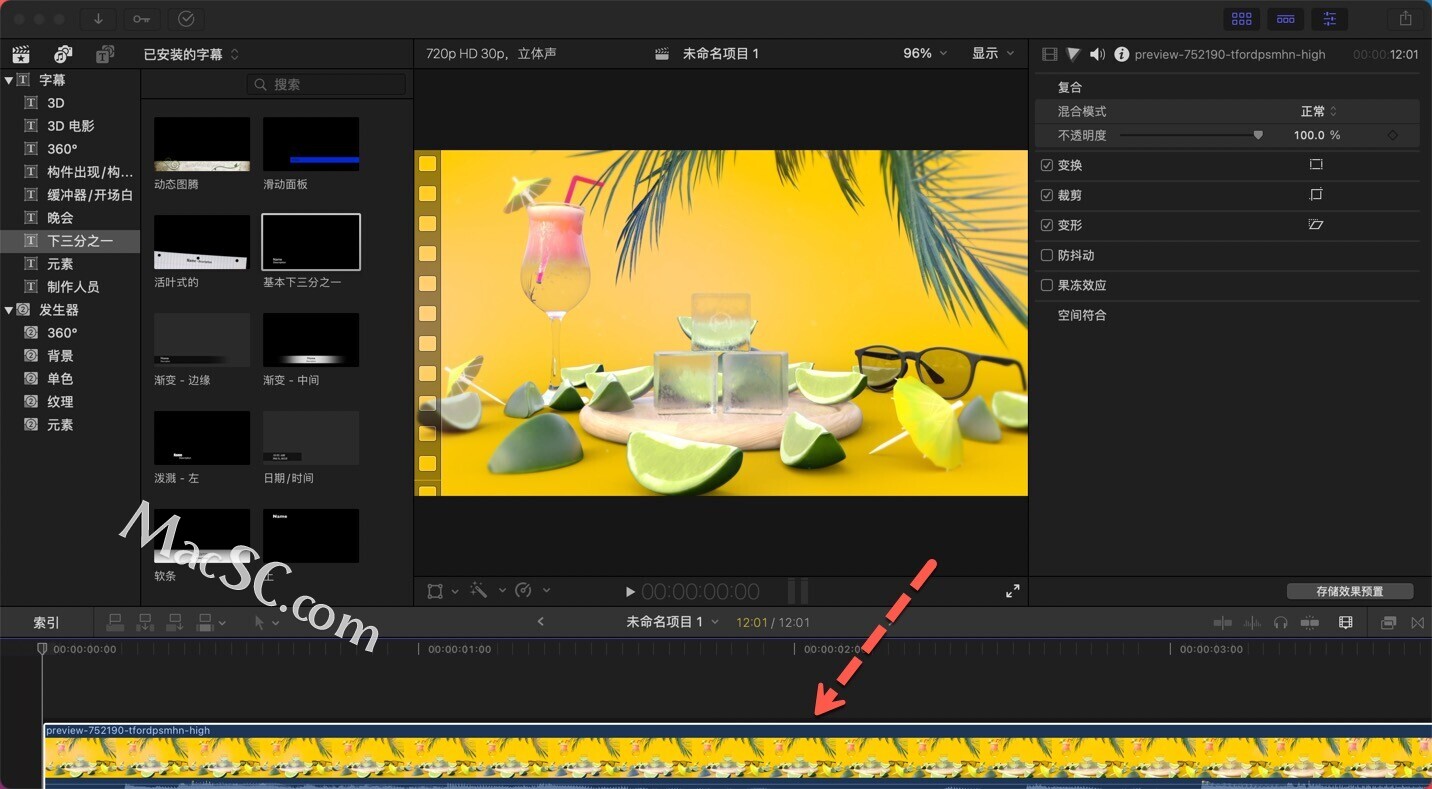
2.在字幕处找到自己需要的字幕效果,拖动到视频上方,如图
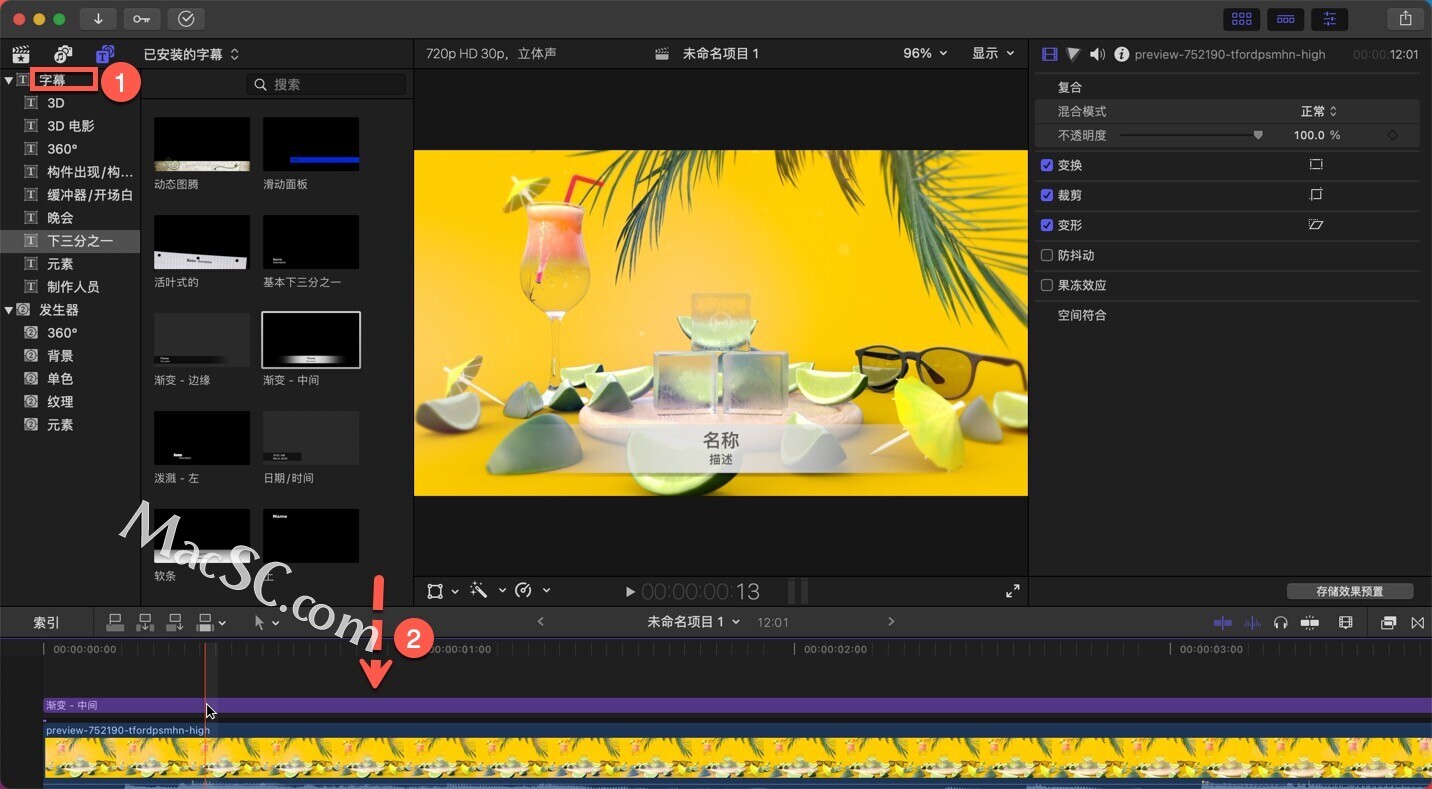
3.在时间线上选中字幕效果,点击右侧的T出现字幕参数选项,可以根据自己的需要进行选择,如图
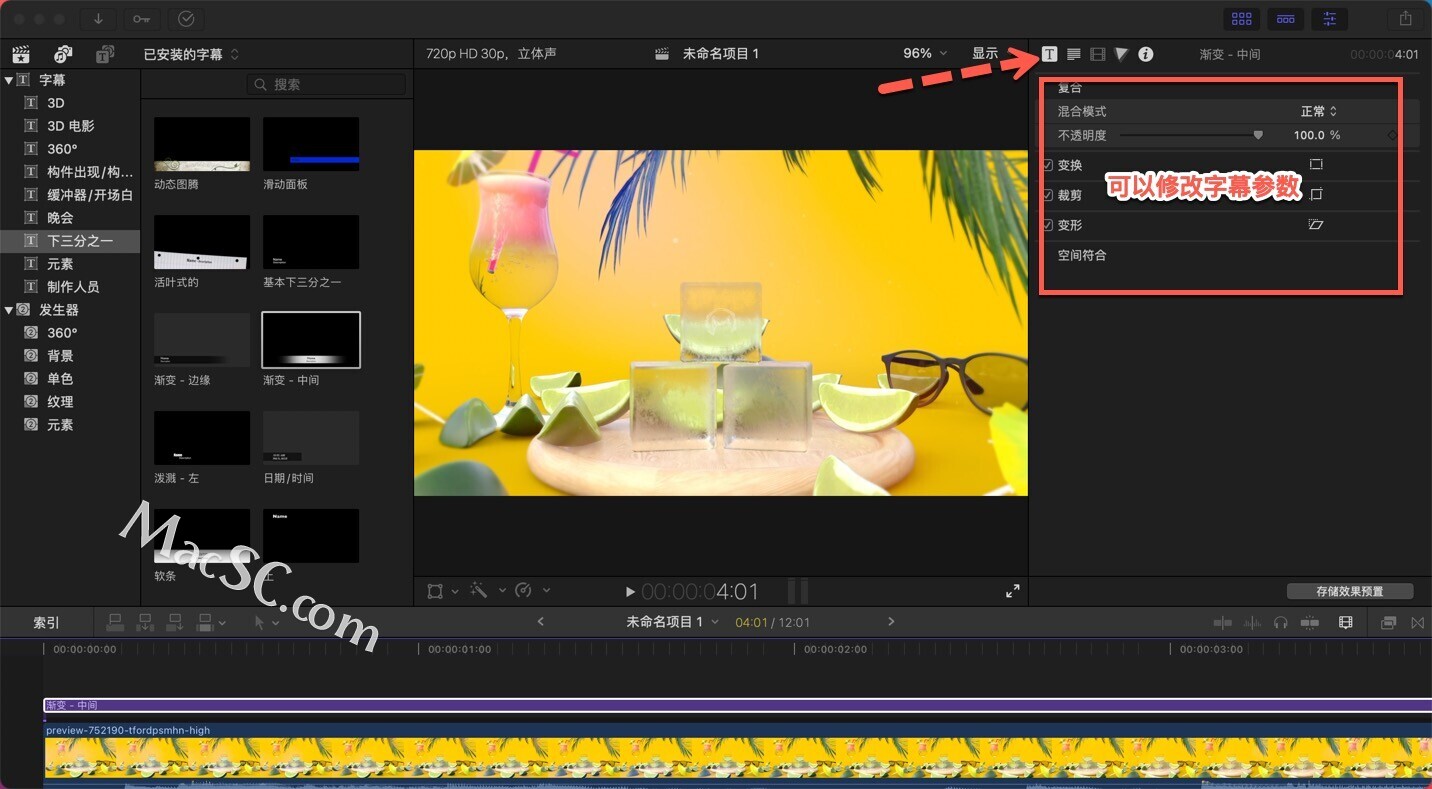
4.如何制作字幕?我们还需要motion后期视频特效处理软件,没有的朋友可以点击下方下载
5.打开motion软件,点击Final cut字幕,如图
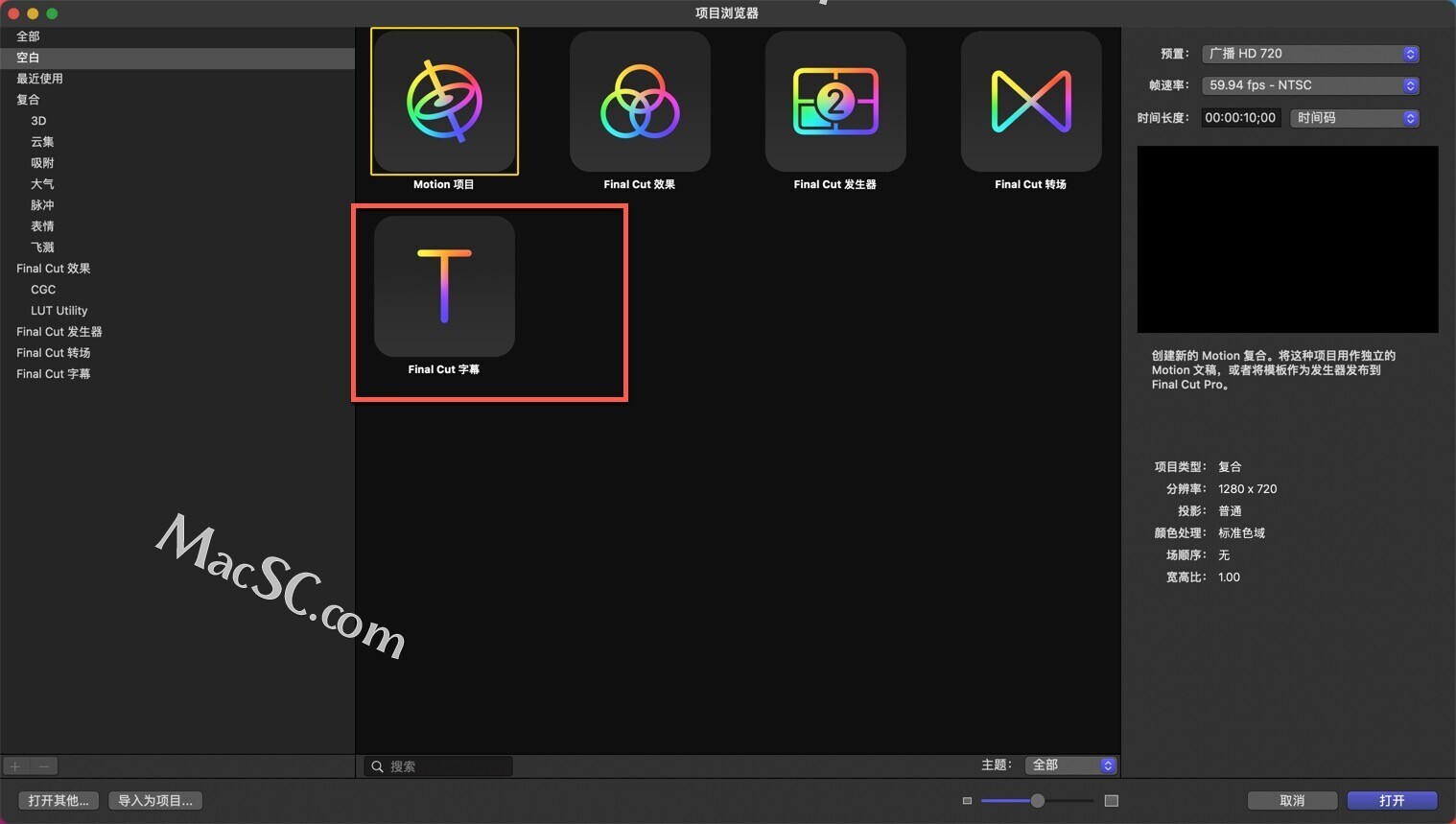
6.在右侧窗口中,选择4K超高清``60帧时间选择5秒,选择打开如图
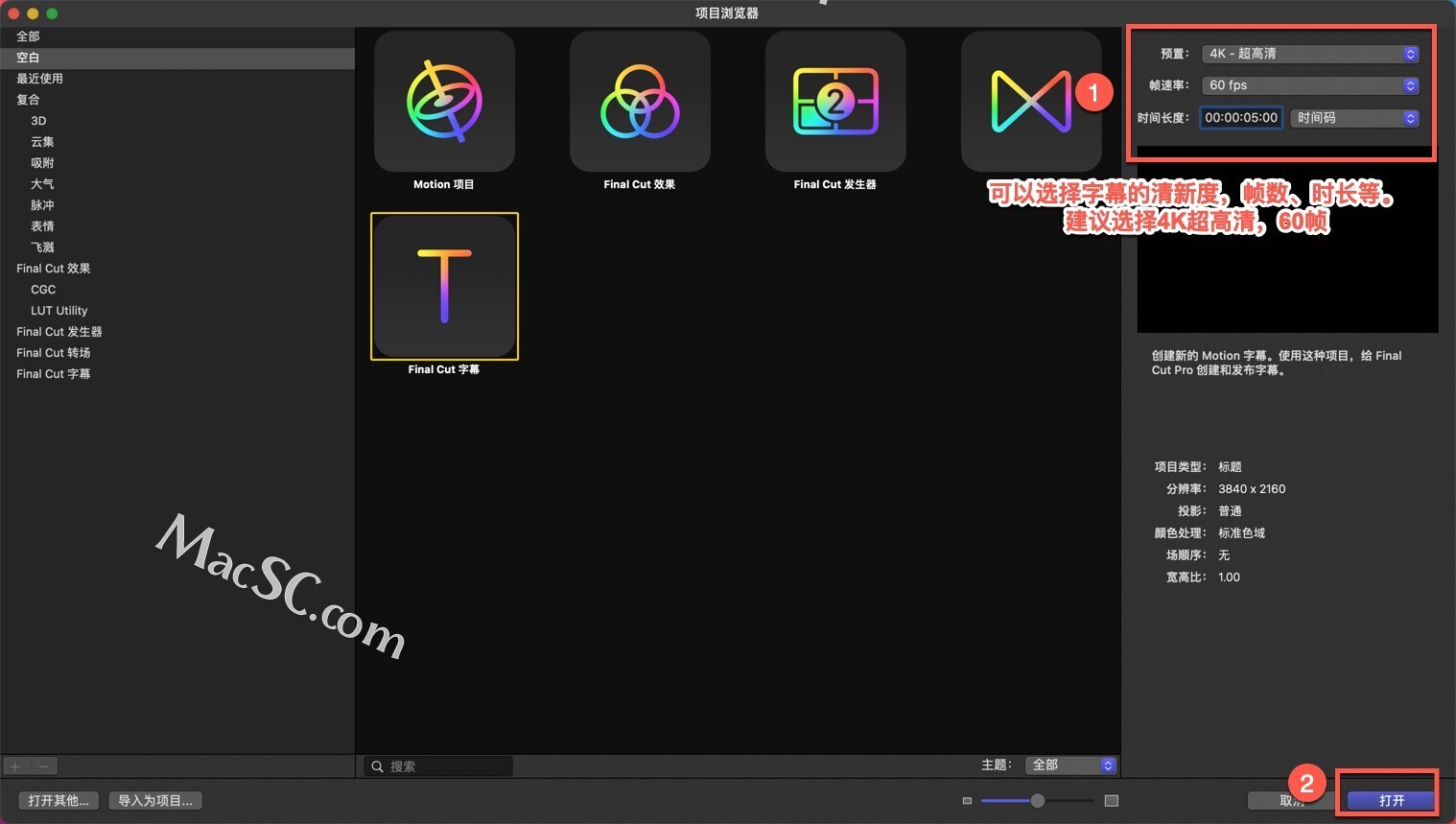
7.出现下边的界面,将窗口调整为合适,去掉字幕背景里的对钩,如图
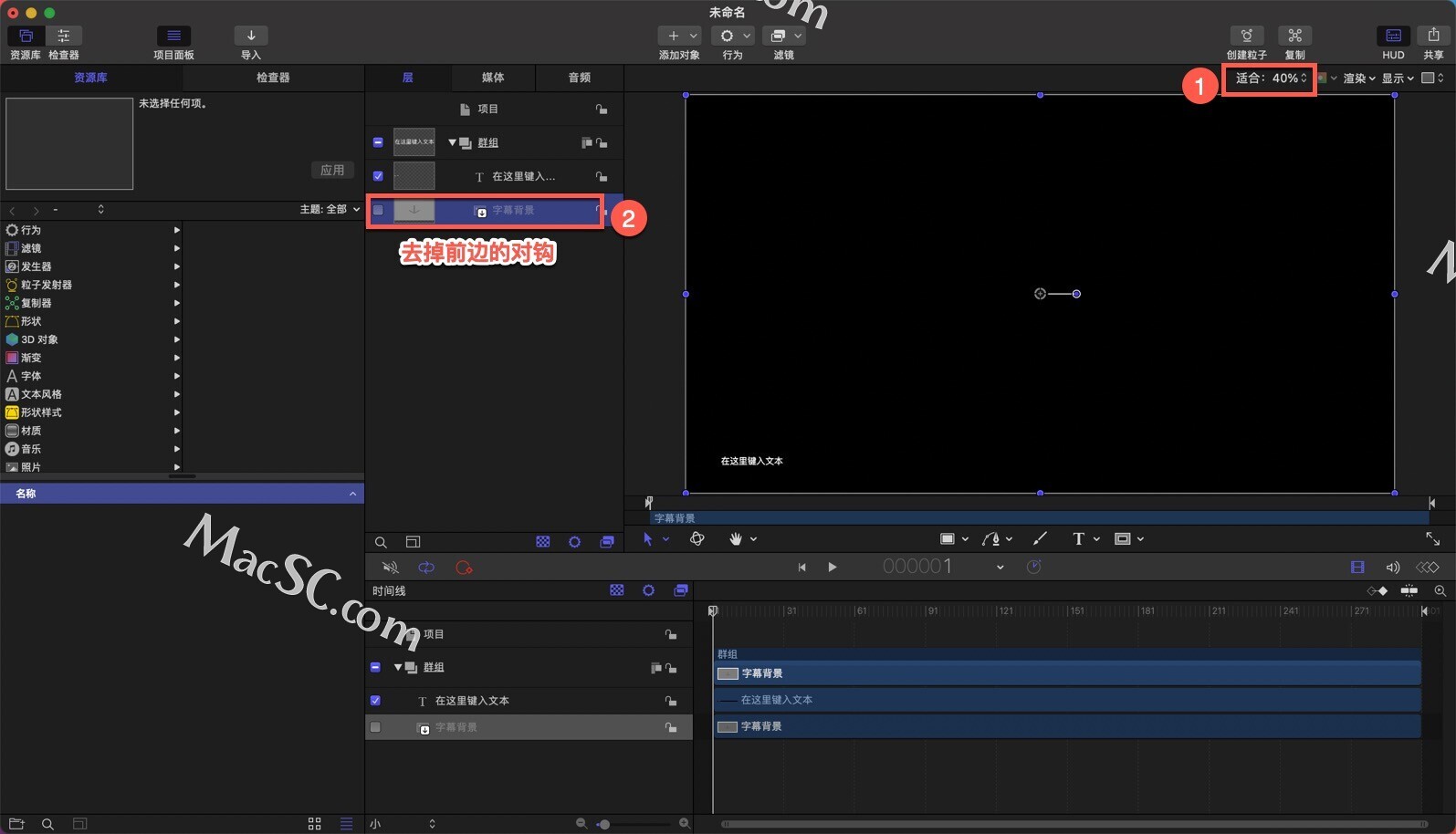
注意:纯做字幕需要去掉字幕背景里的对钩,选择了字幕背景就是调整图层了
8.点击文本-检查器,如图
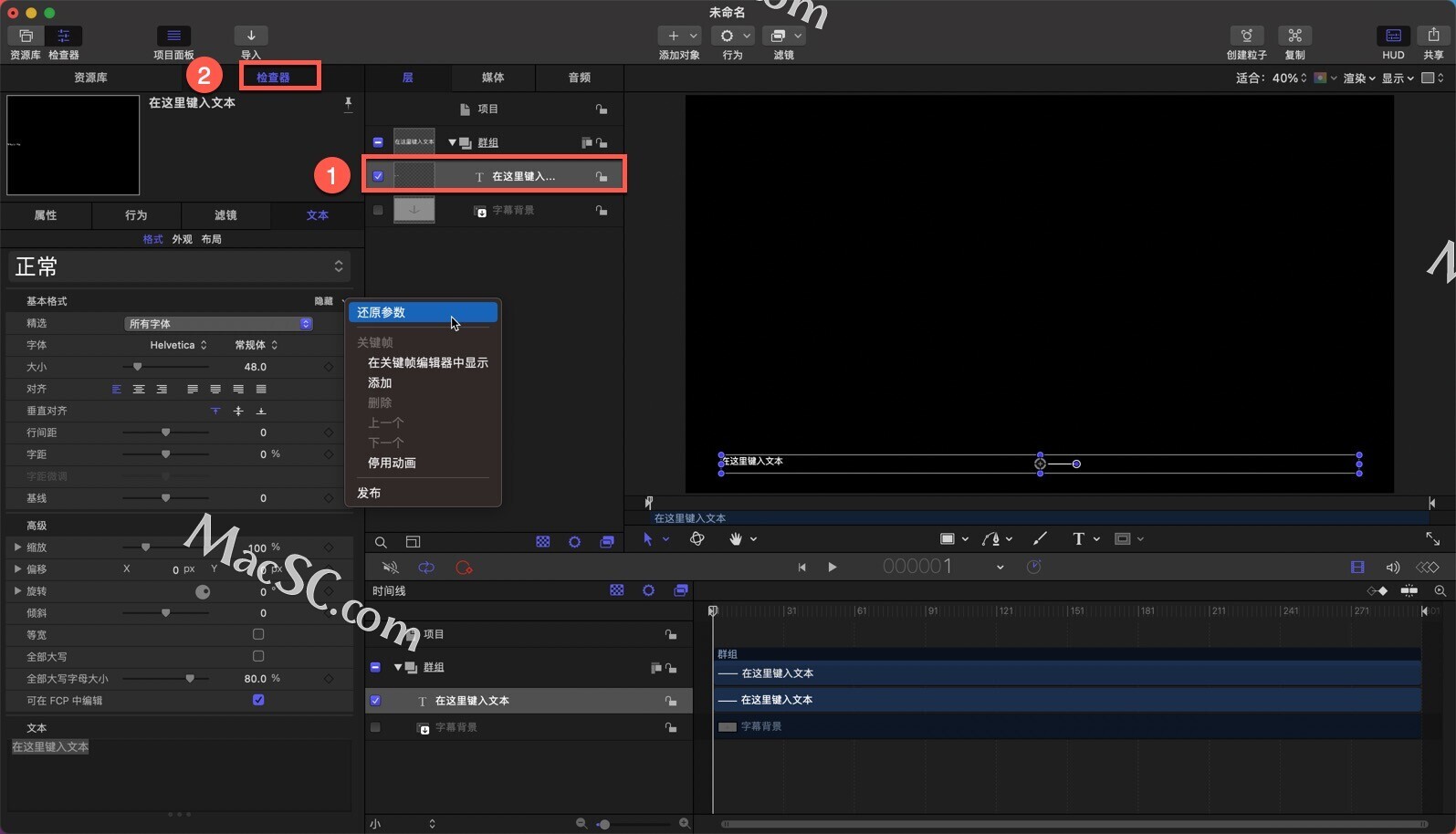
9.位置还原,点击属性-还原参数,如图
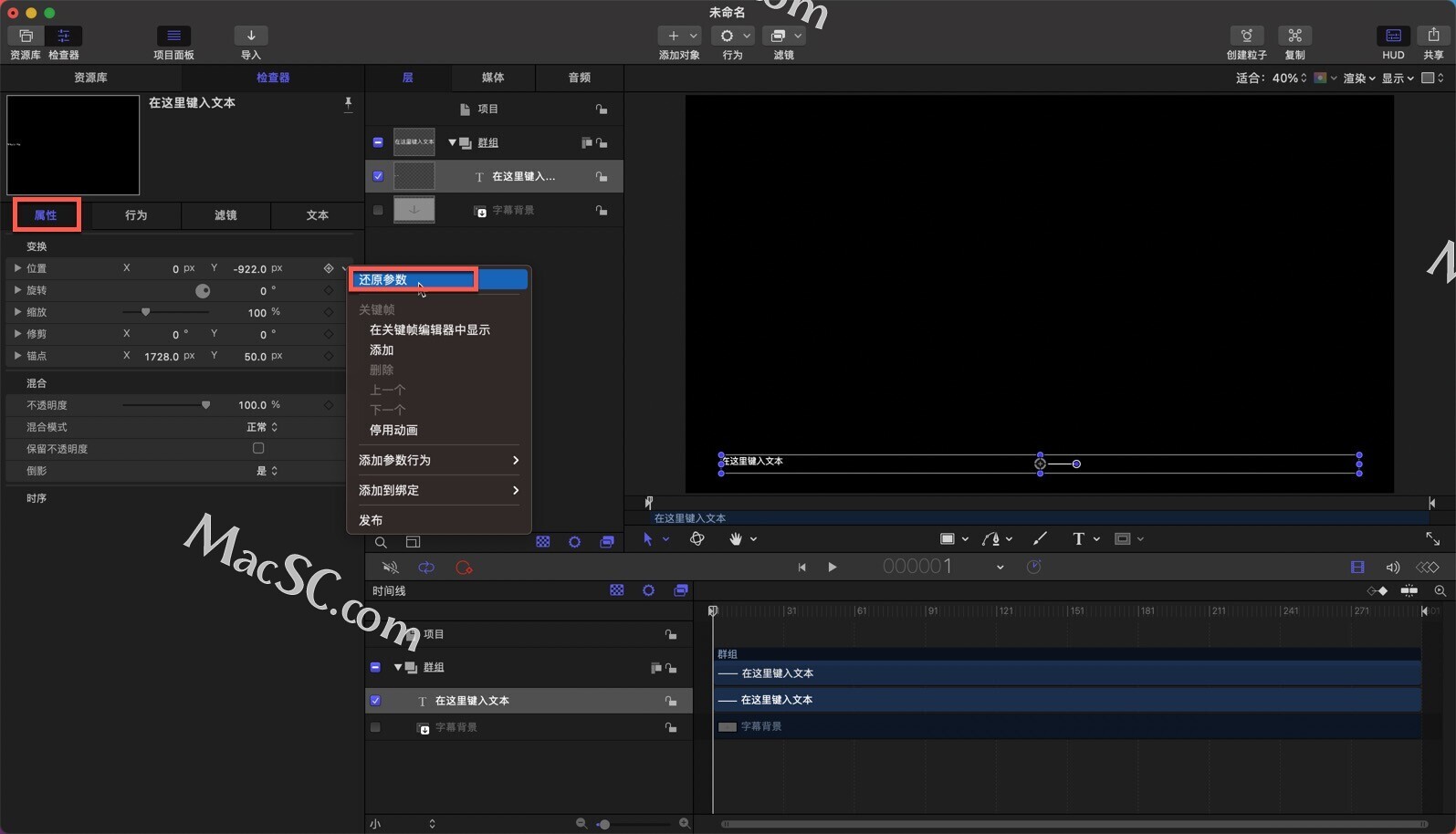
锚点也需要还原参数,如图
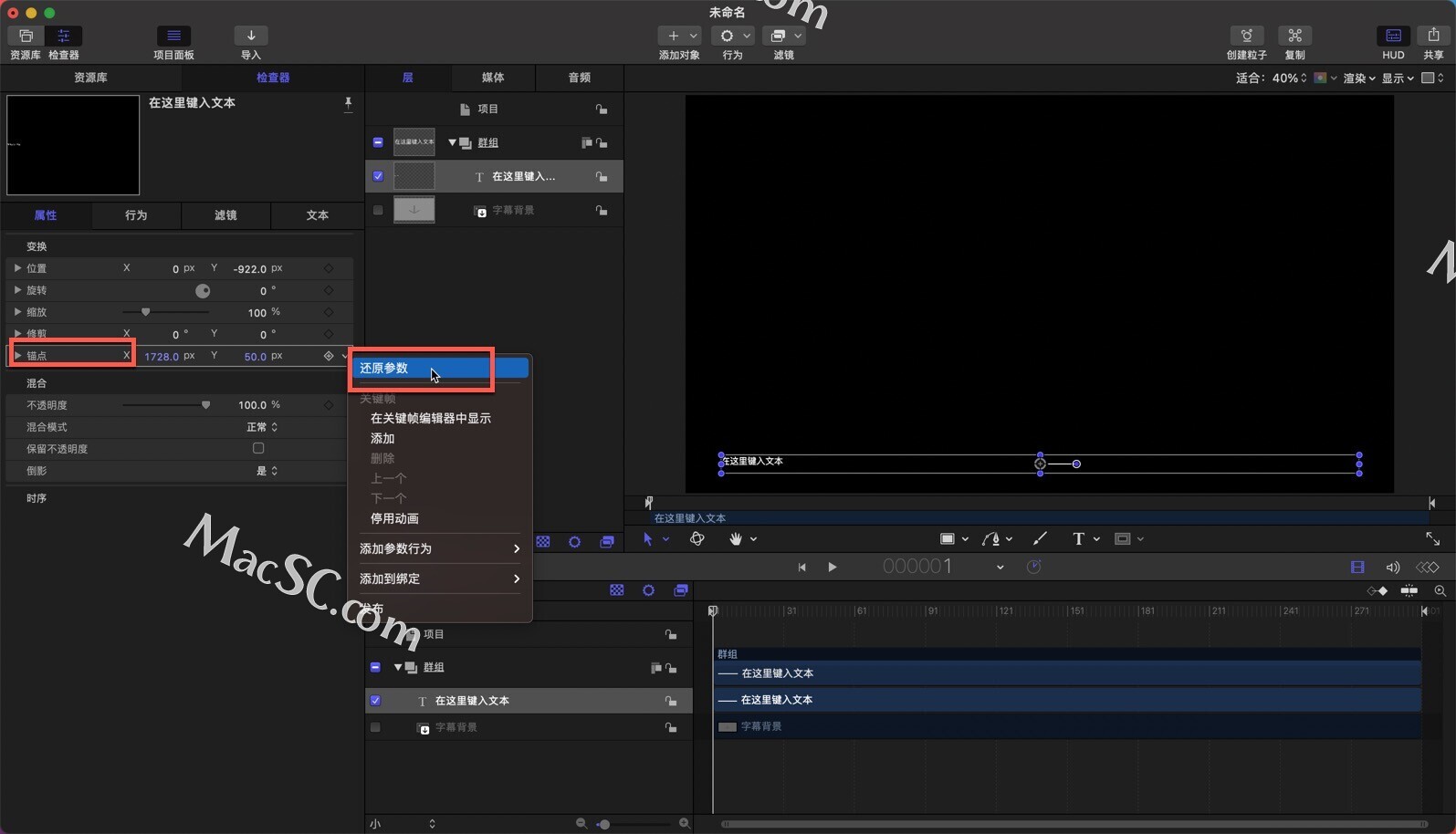
10.点击文本-布局,将布局方法改为类型,如图
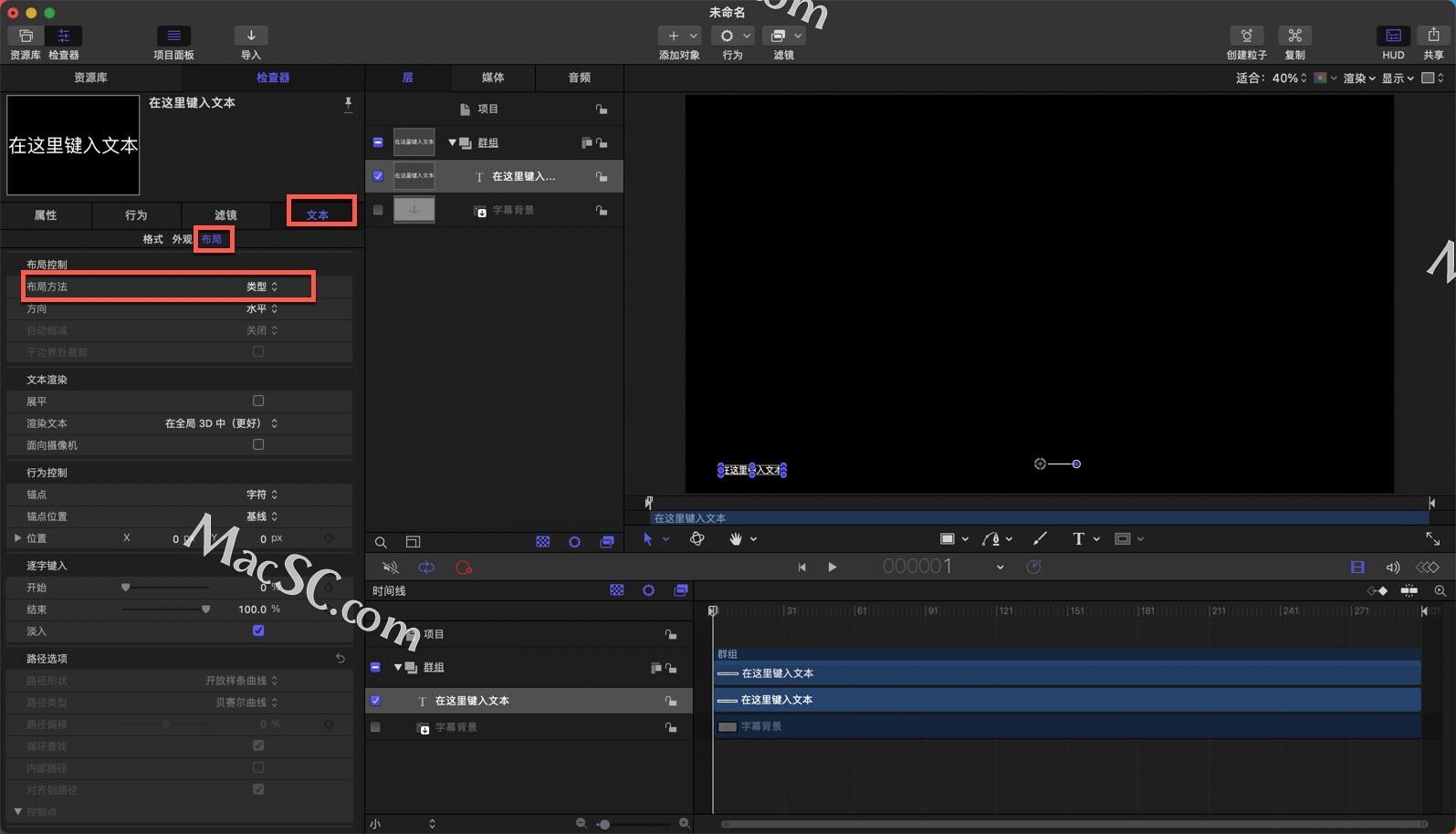
11.点击文本-格式,可以根据自己的需要做一些字体微调,如图
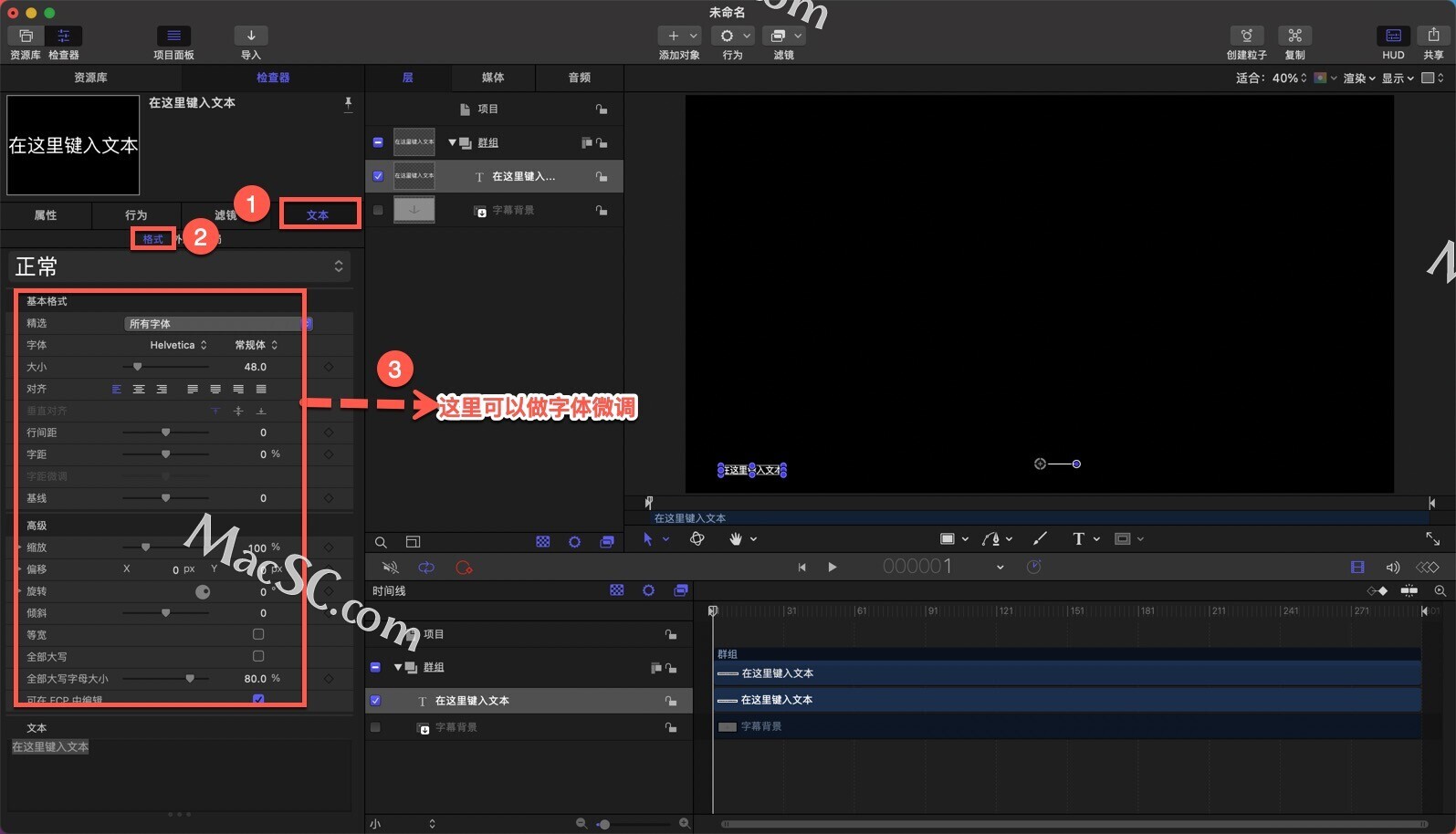
小编做了调整之后的效果如下图:
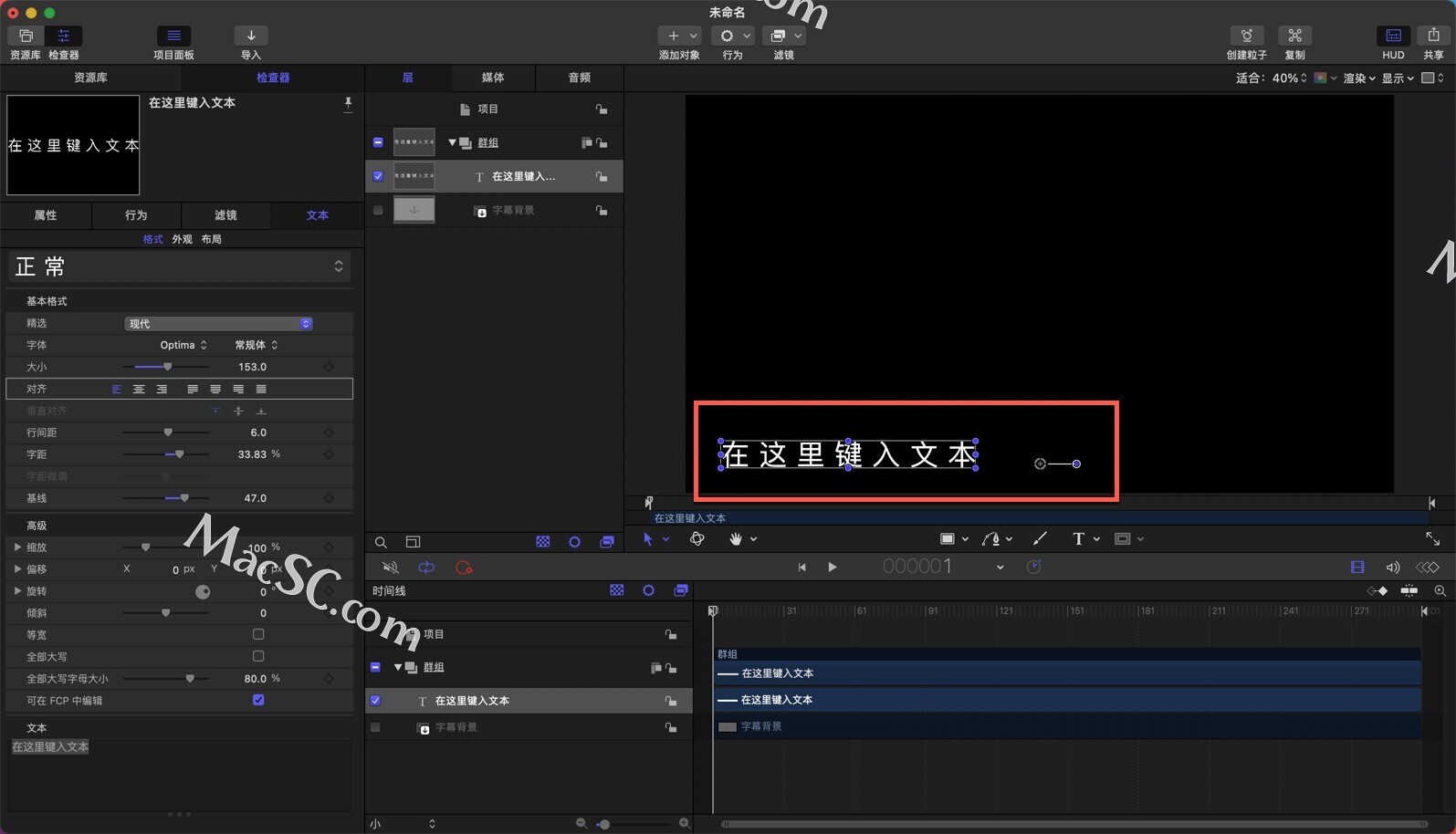
12.设置好文本后,可以再下图的位置输入想要的名称,如图
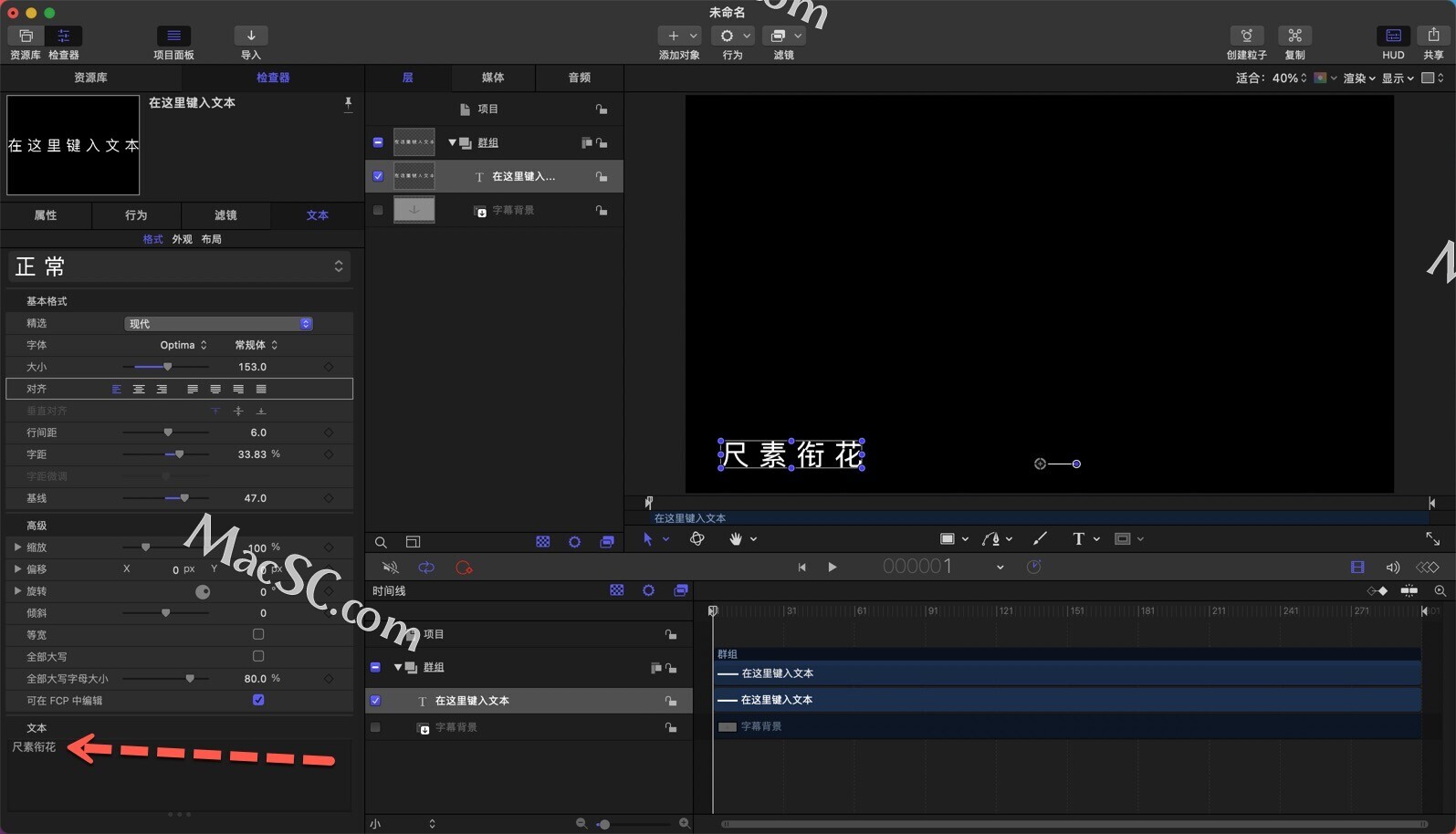
13.字体设置后之后,可以给字幕添加效果,找到资源库-行为,根据需要添加效果,如图
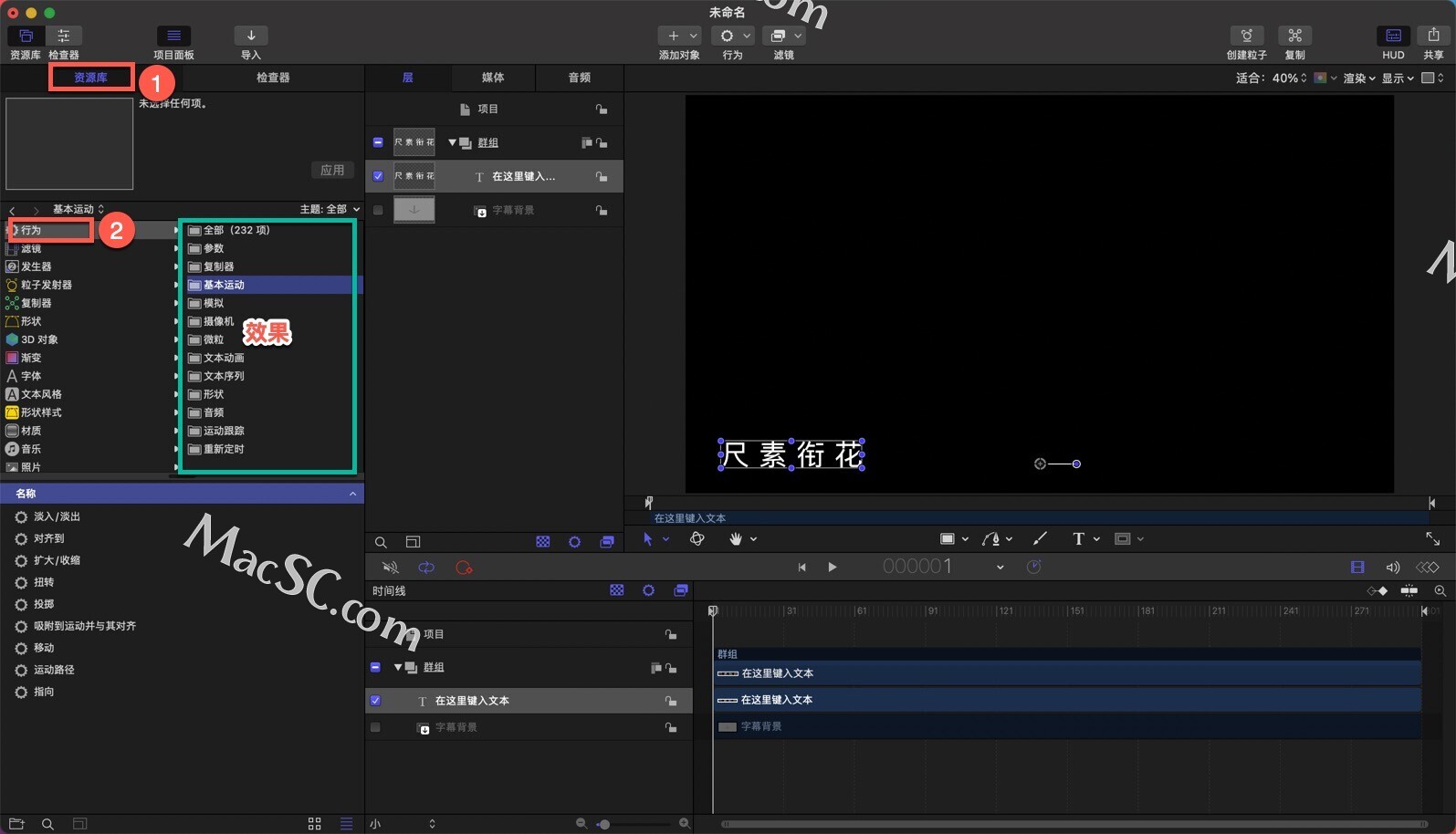
小编这里选择的是基本运动-淡入淡出效果,如图
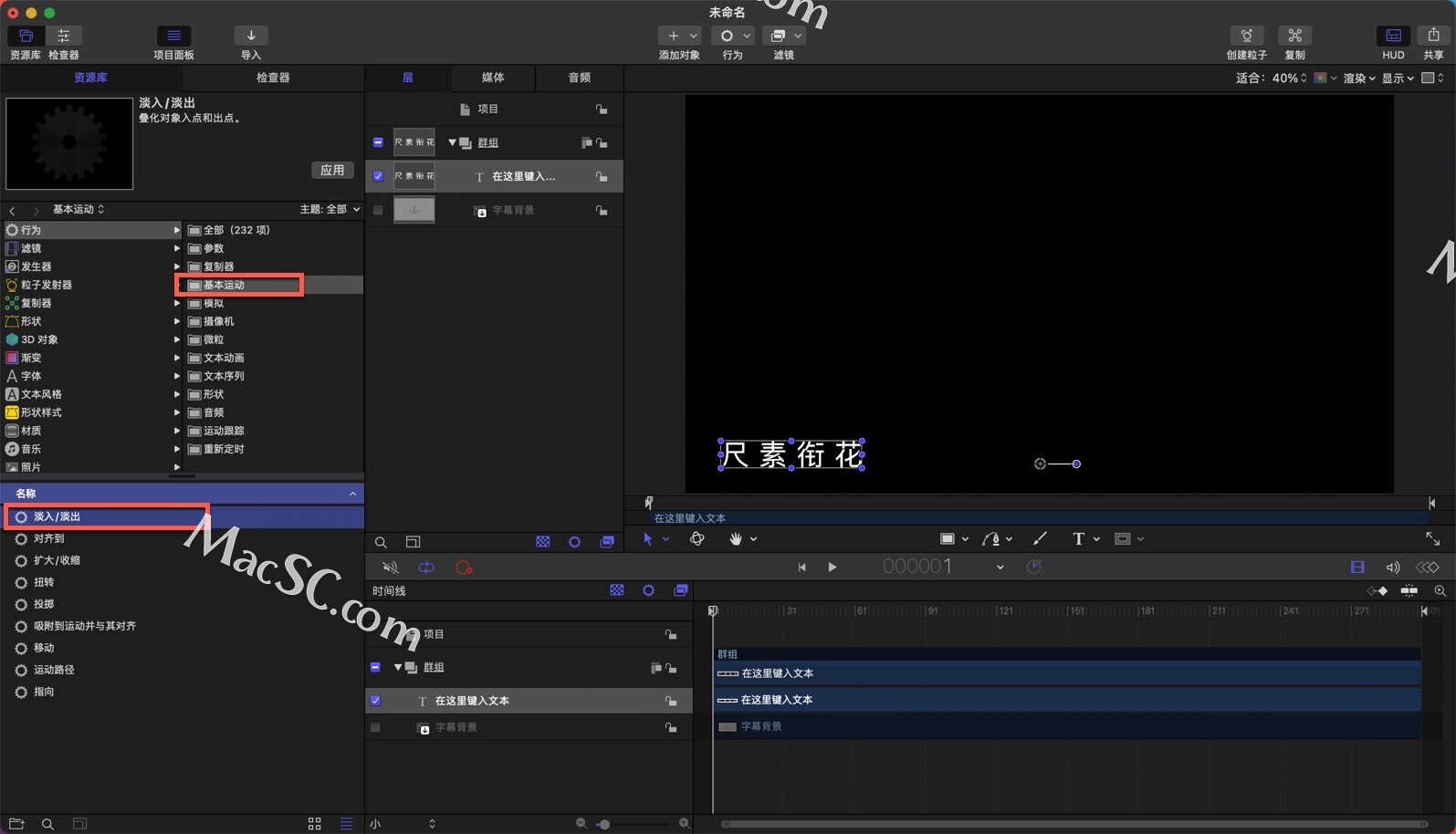
将效果拖拽到文本中即可,如图
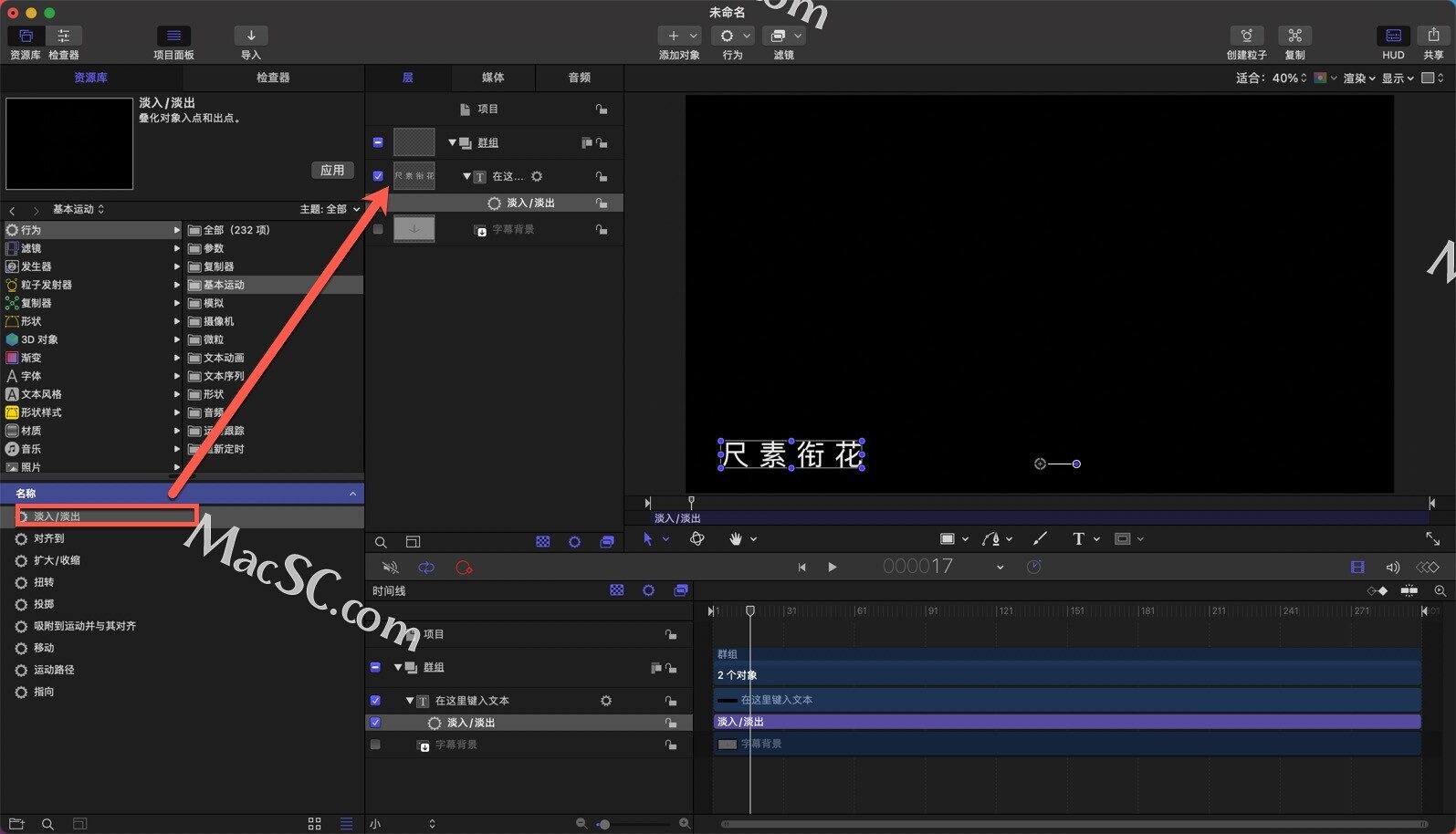
14.拖拽完成后,点击淡入淡出效果,找到检查器,直接跳动行为里边,如图
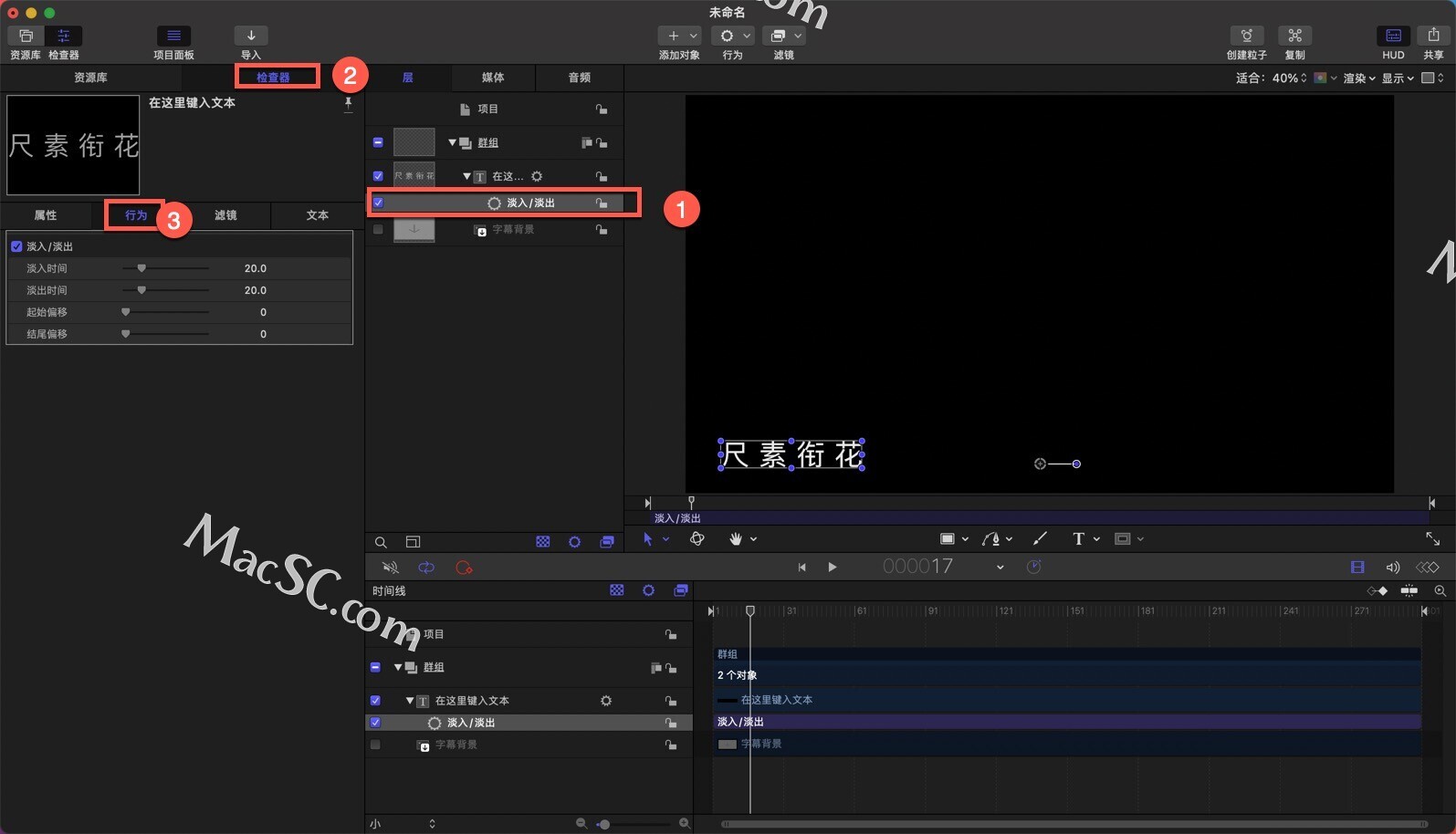
15.如何添加到fcpx?点击小箭头,点击发布,淡入淡出的时间也点击发布,如图:
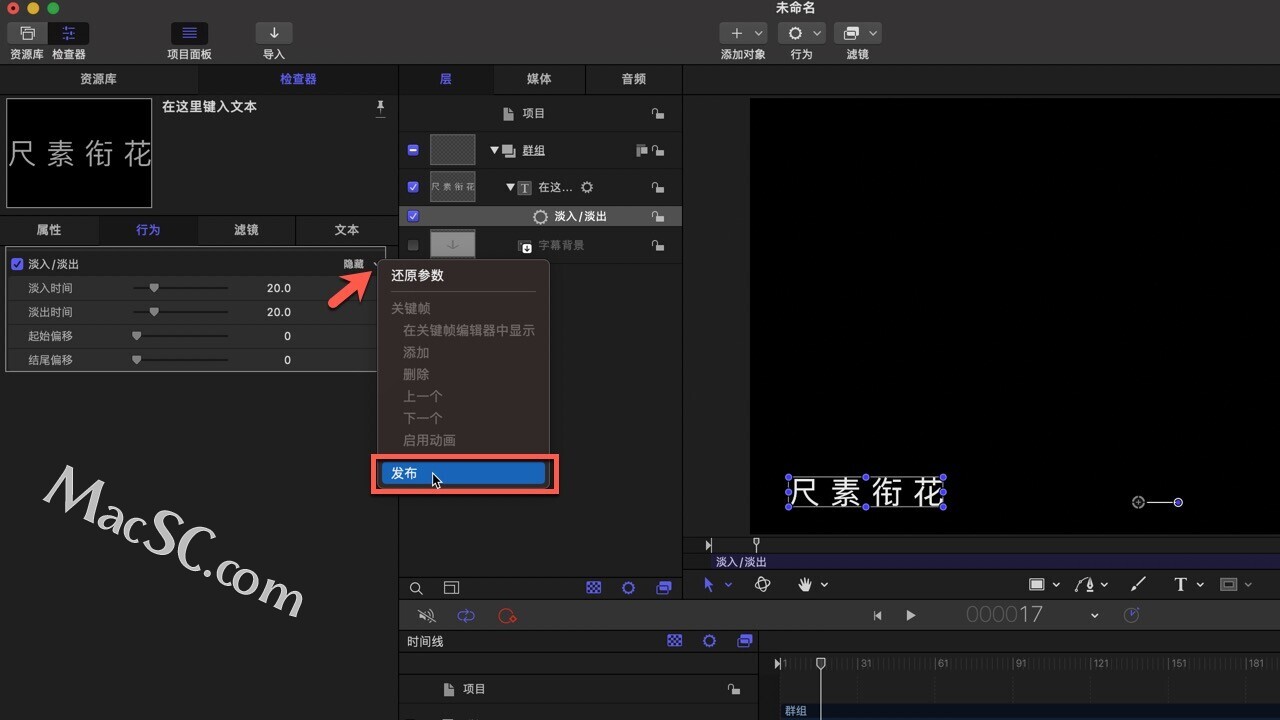
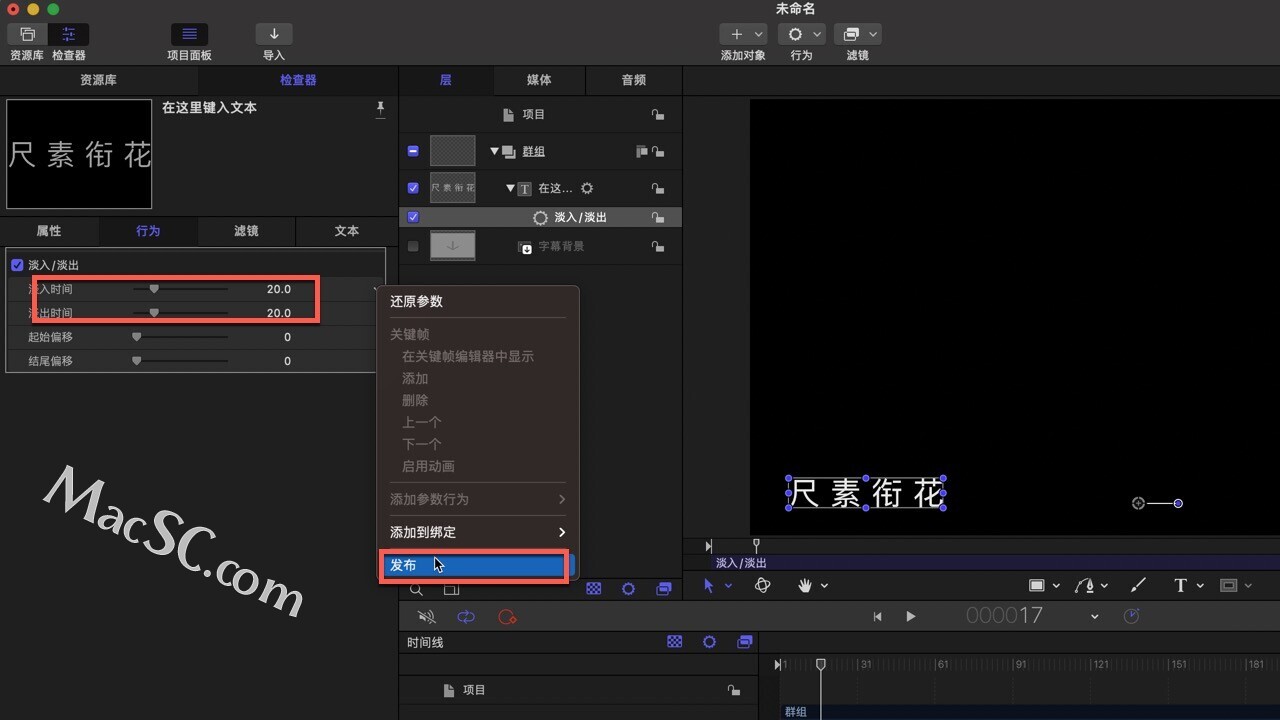
16.选择文本,勾选在FCP中编辑,如图:
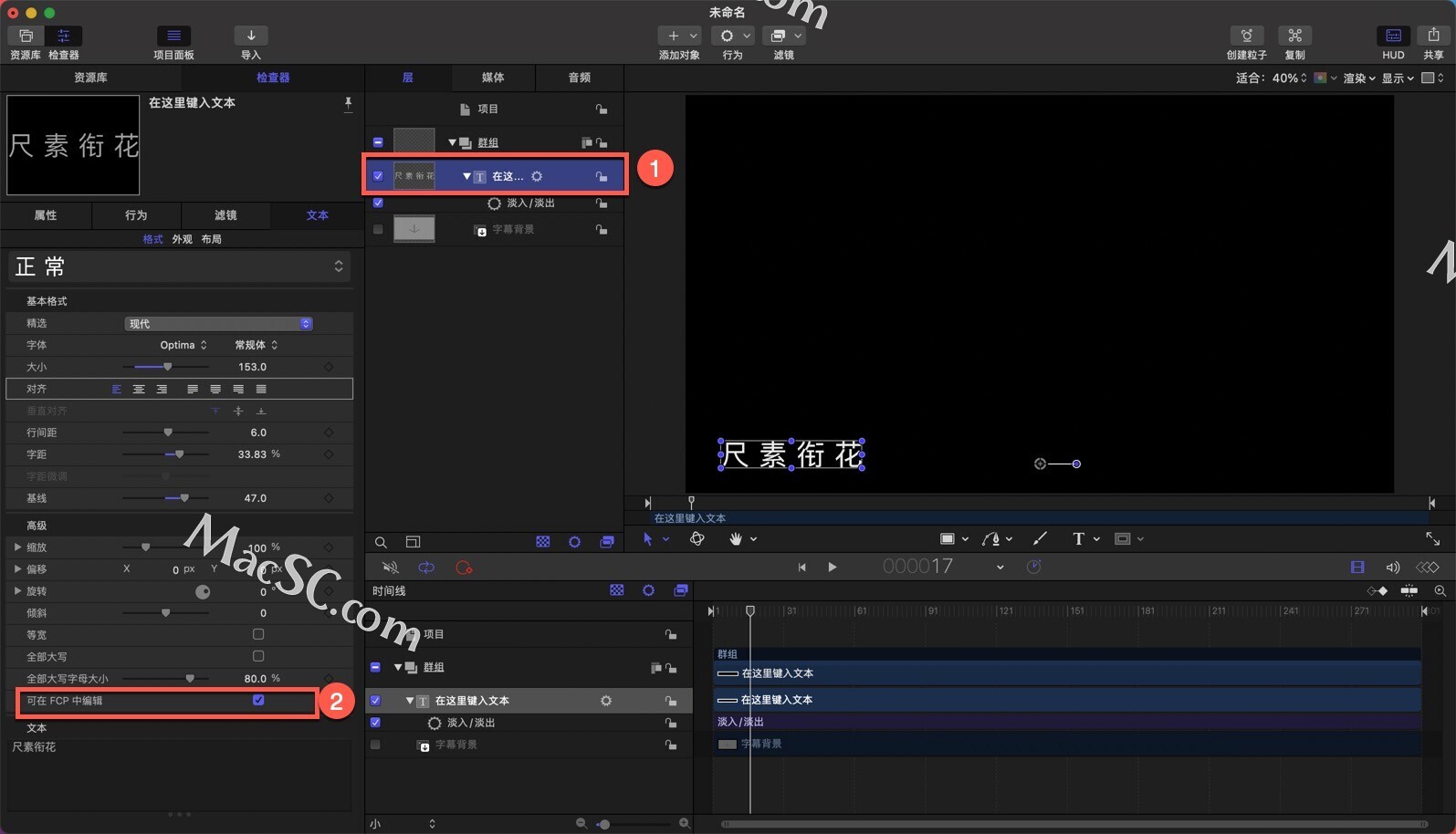
17.找到布局,选择水平效果,点击发布,如图
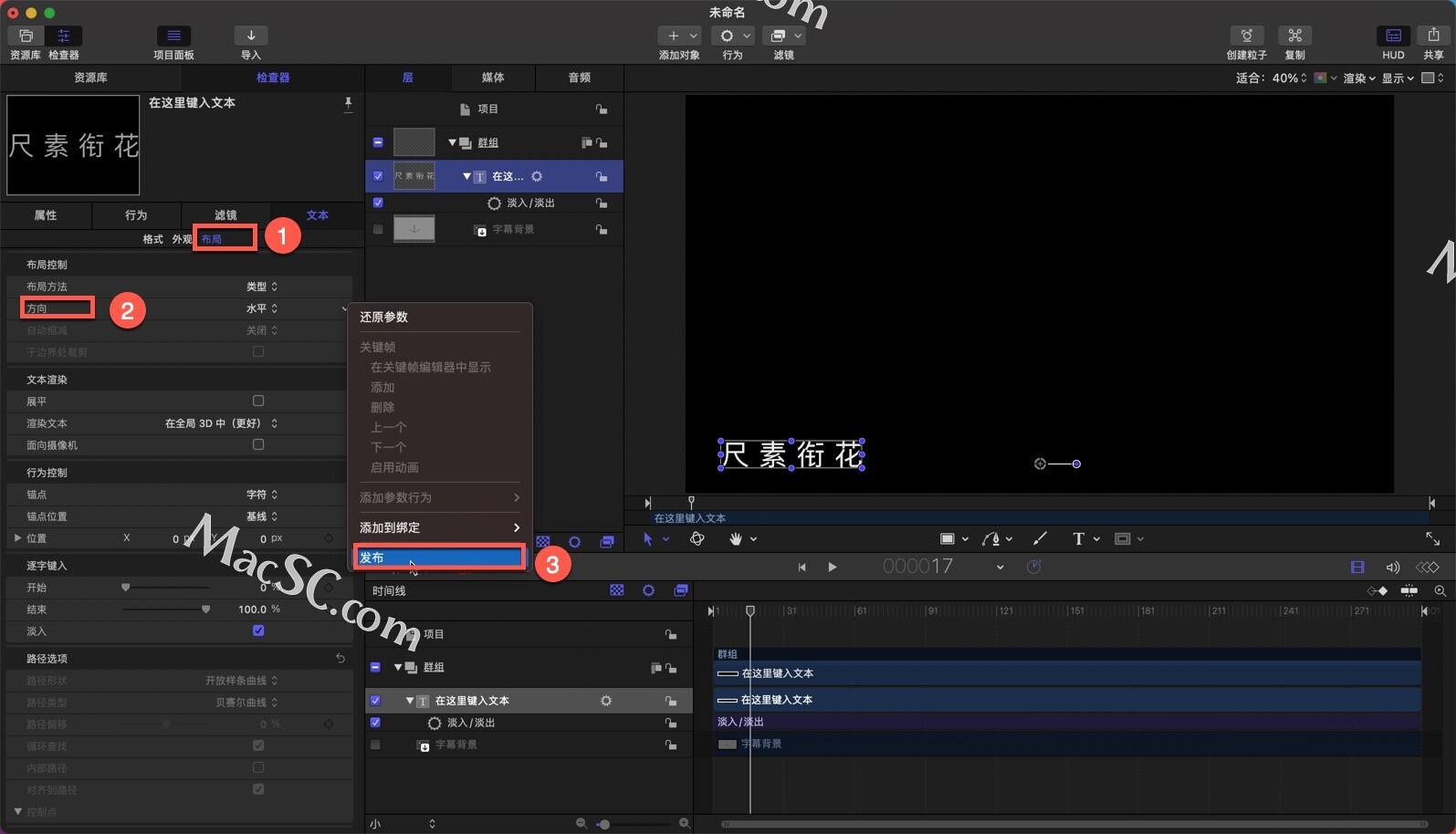
做好这些之后,可以在项目里找到已发布的参数,在资源器中可以选择其他效果进行添加,如图
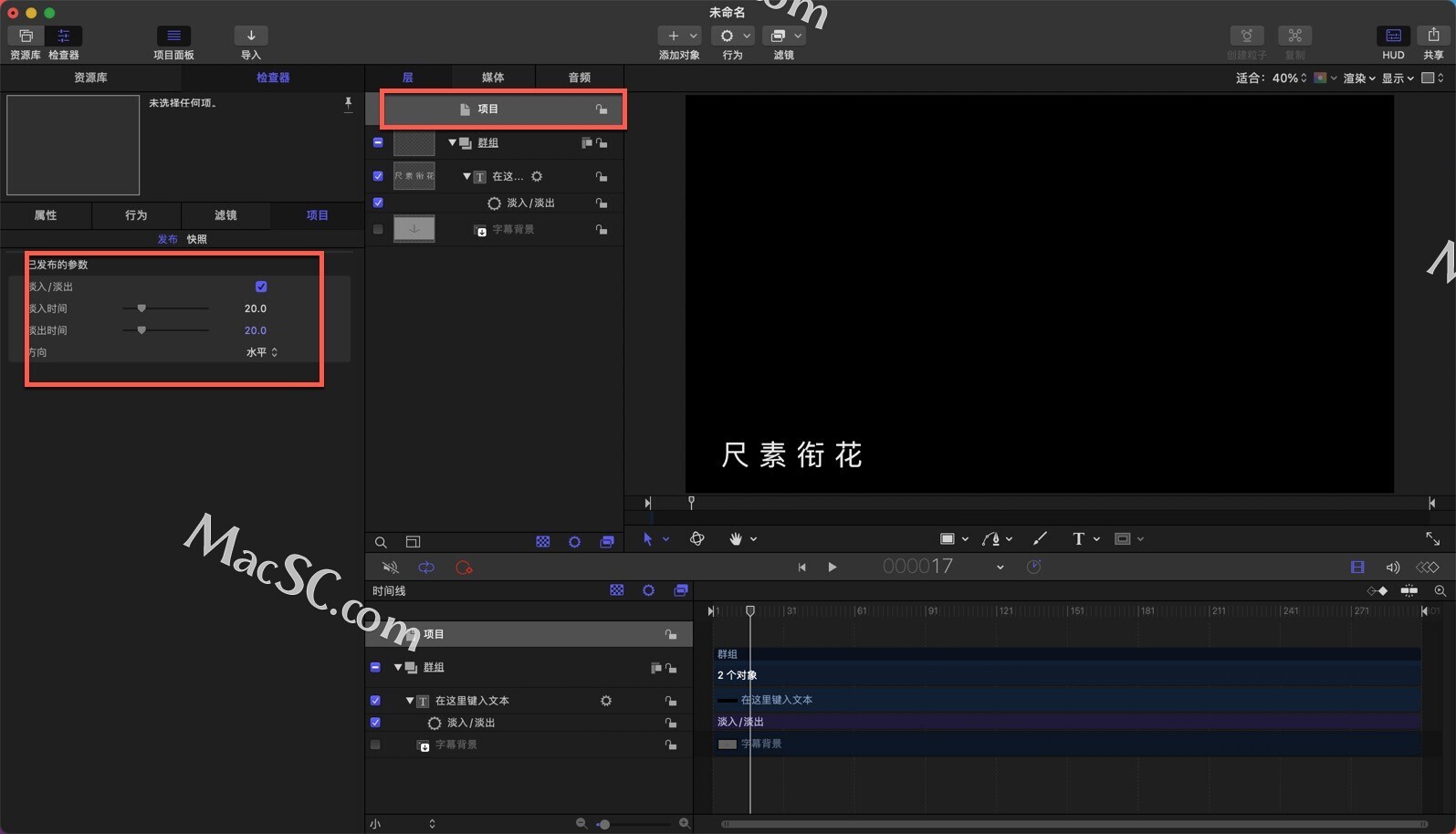
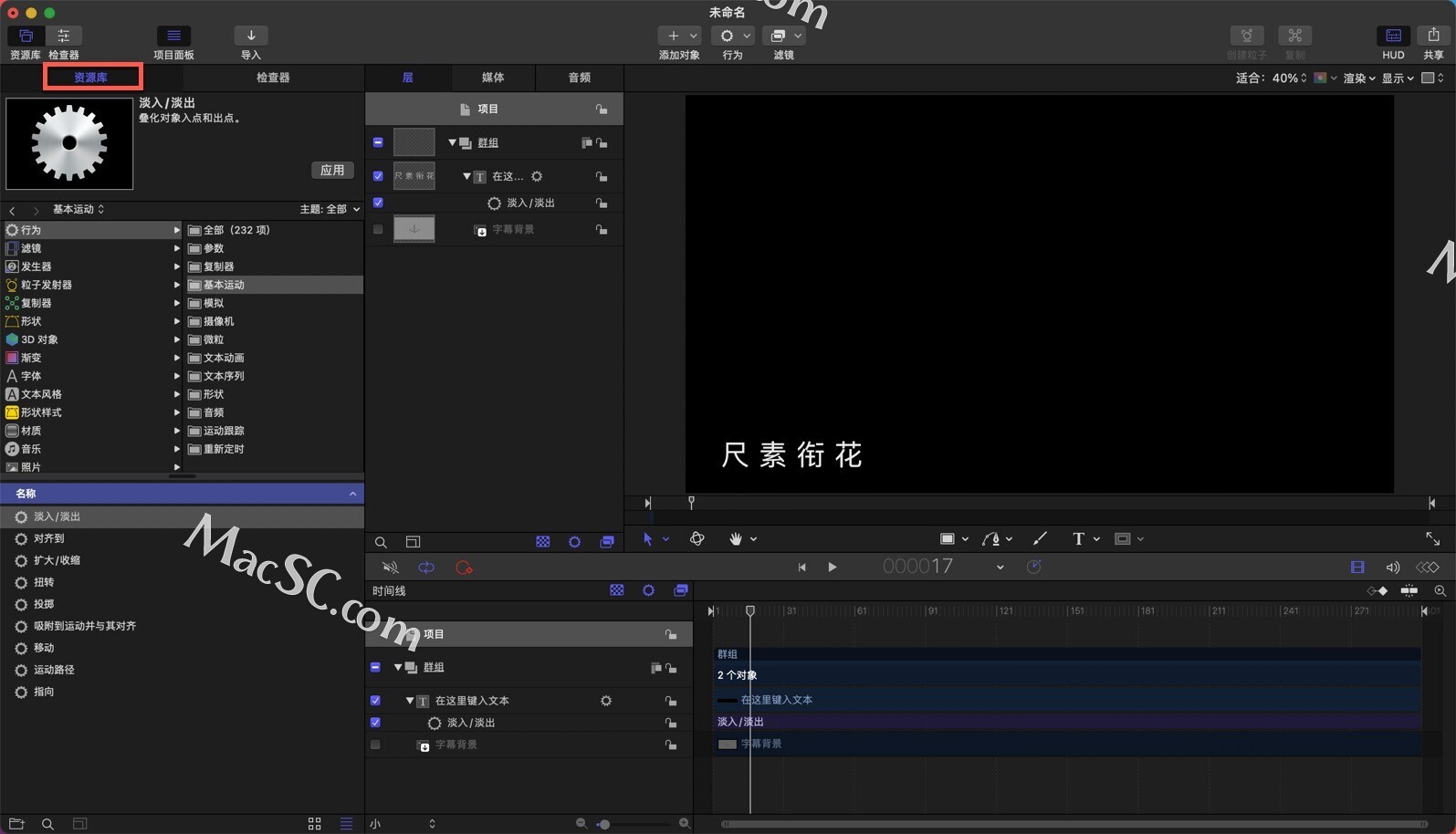
18.点击文件-存储,如图

19.按照下图所示进行操作即可,如图
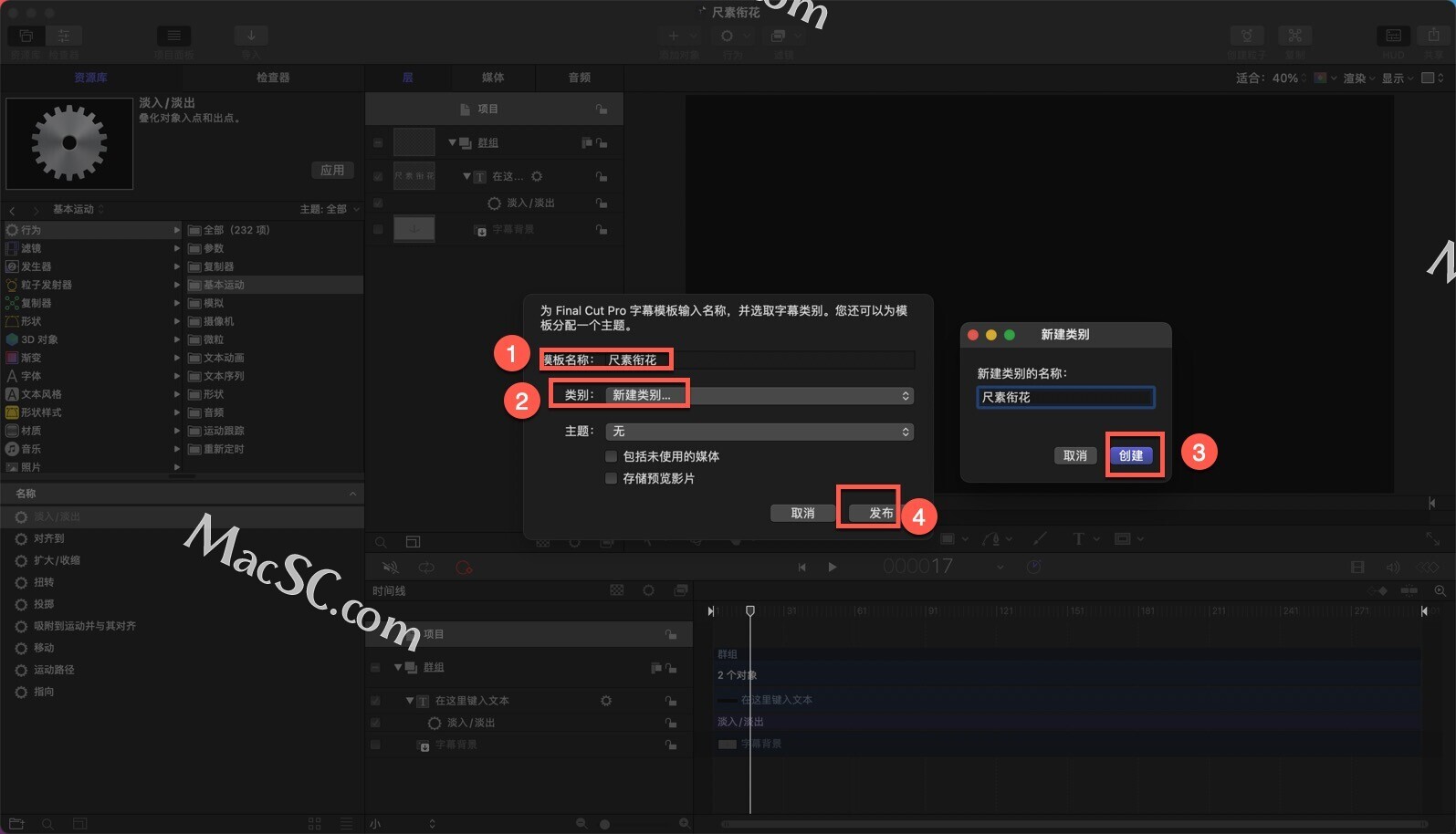
20.返回到fcpx软件中,在字幕出即可找到制作好的字幕,如图
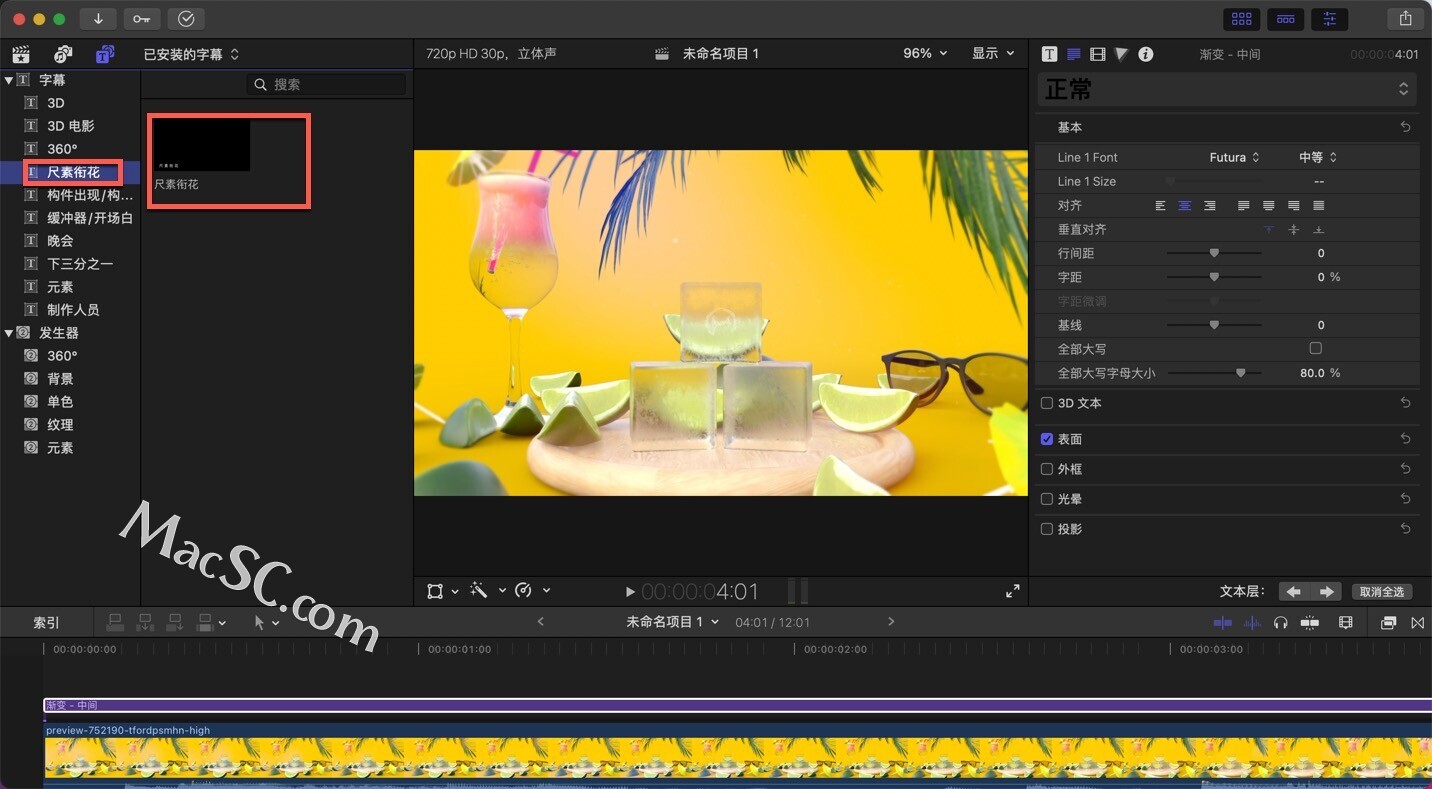
21.将制作好的字幕拖动到视频上,可以预览效果,如图